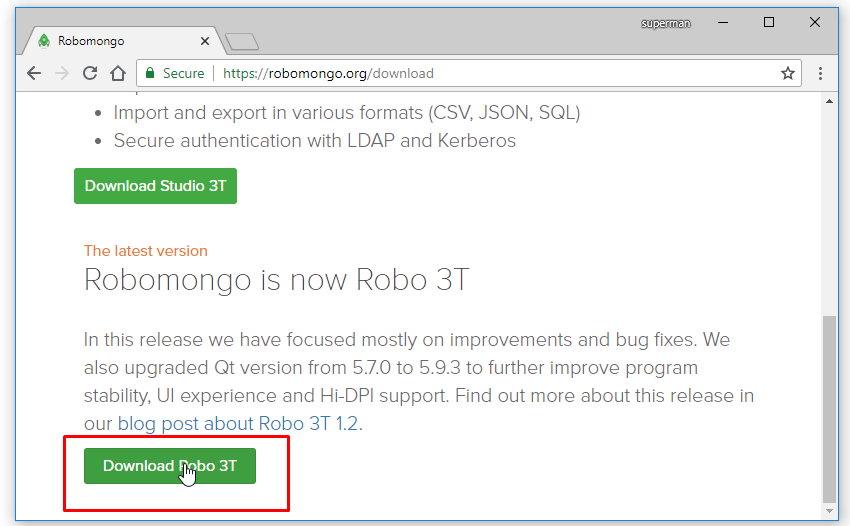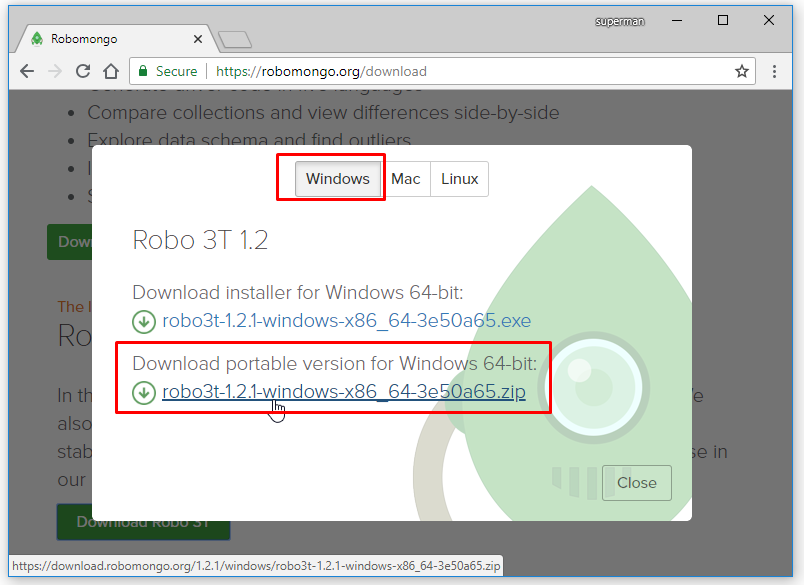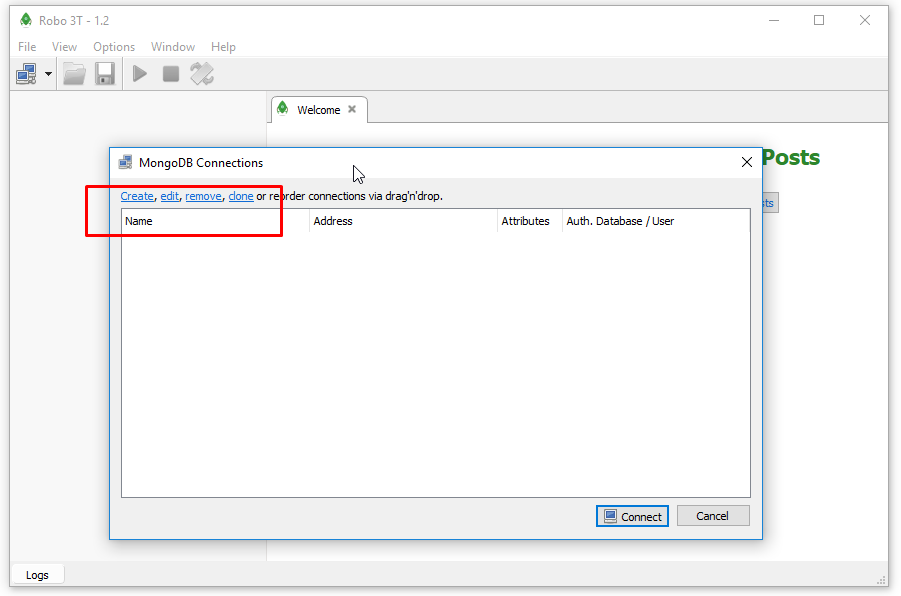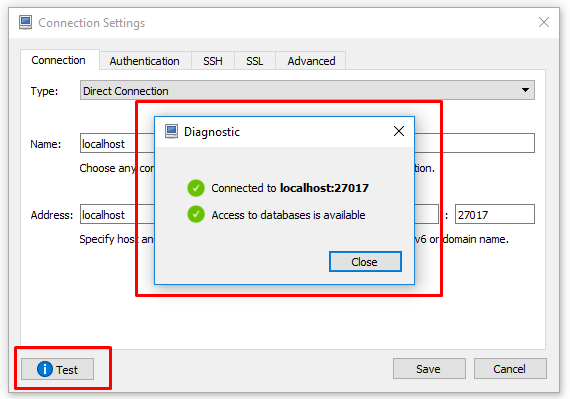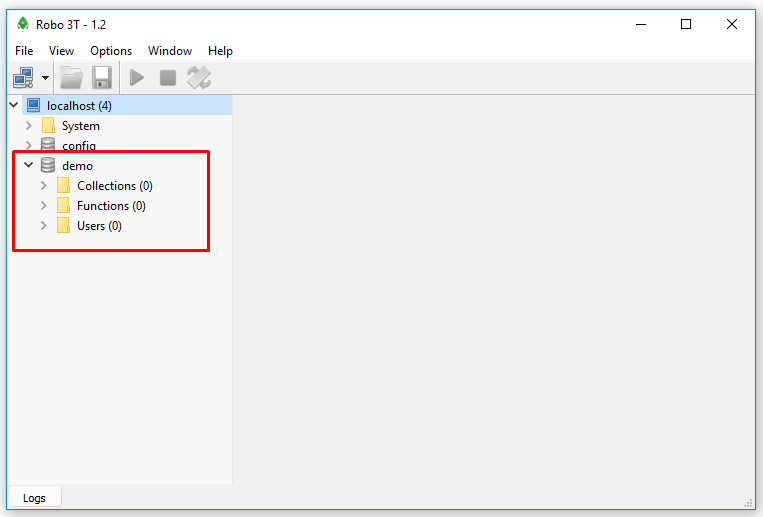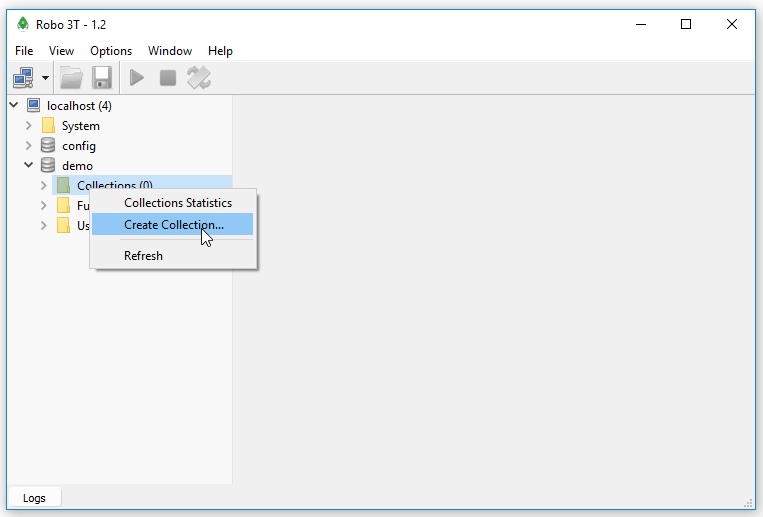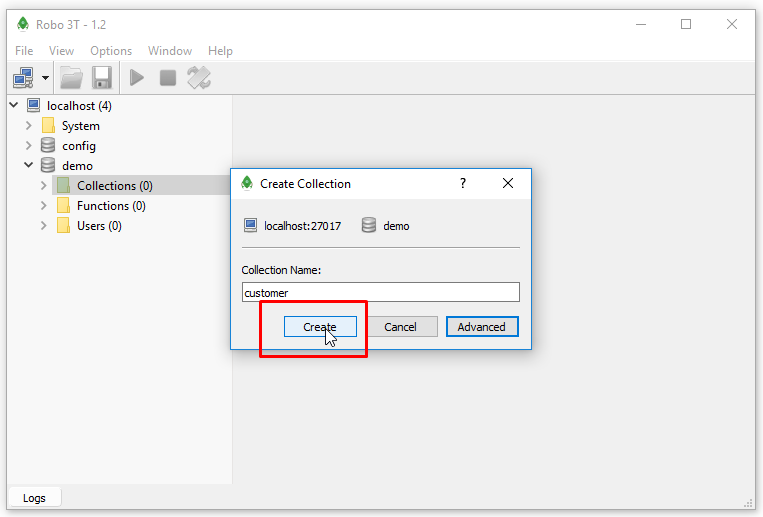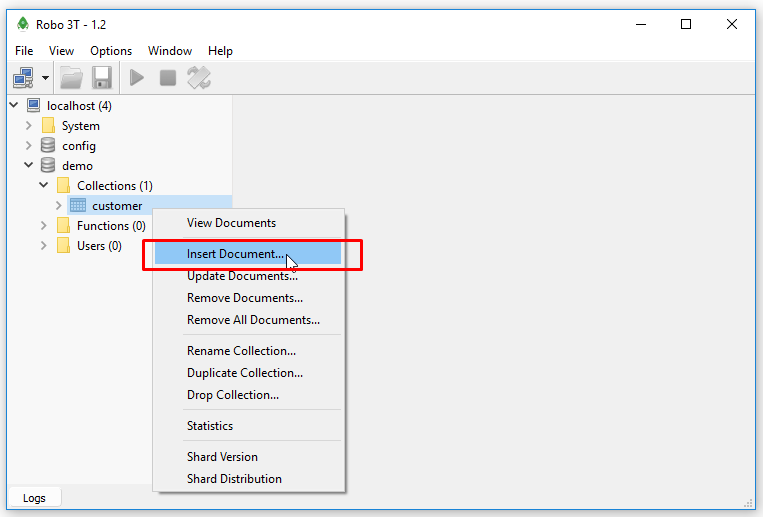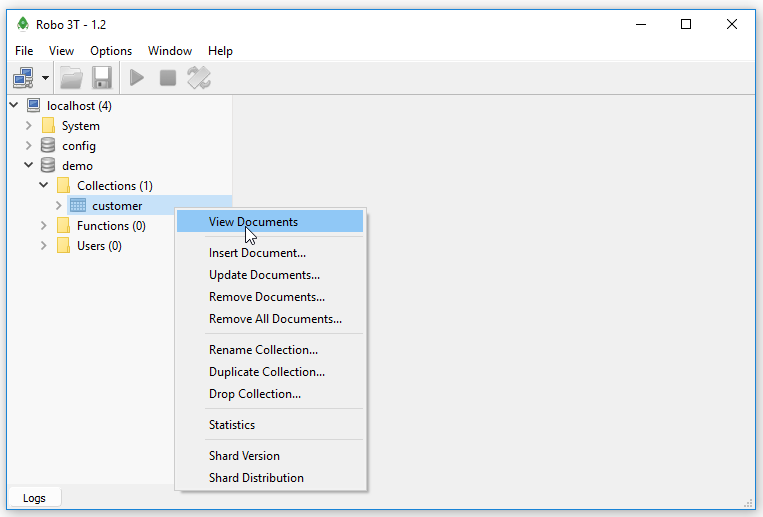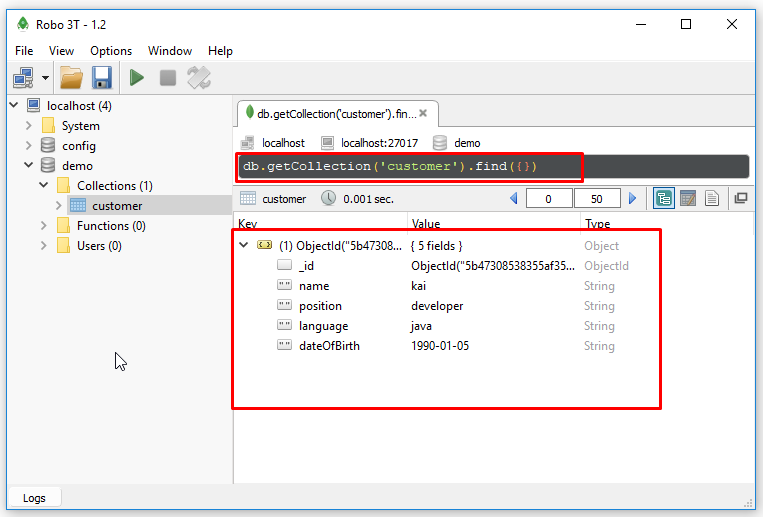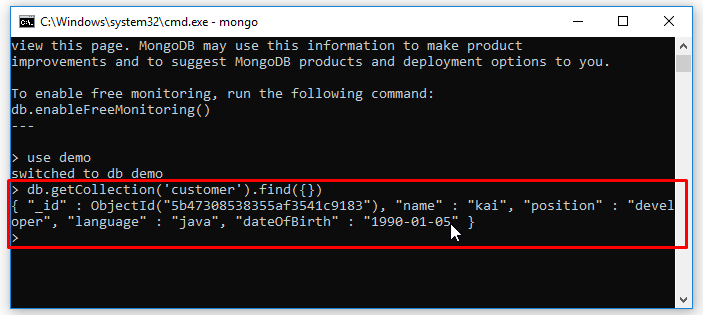- MongoDB là gì? Các khái niệm trong MongoDB
- Hướng dẫn cài đặt, cấu hình MongoDB trên Windows 10
- Cài đặt và sử dụng Robo 3T (RoboMongo) trên Windows
- Hướng dẫn cài đặt MongoDB trên Linux (Ubuntu 16.04)
- Hướng dẫn MongoDB – Tạo database trong MongoDB
- Hướng dẫn MongoDB – Xóa, DROP database trong MongoDB
- Tạo bảng, collections trong MongoDB (Tạo bằng dòng lệnh, Robo3t)
- Xóa bảng, collections trong MongoDB (Xóa bằng lệnh/ Robo3T)
- Insert document, bản ghi trong MongoDB (Insert bằng lệnh, Robo3T)
- Truy vấn dữ liệu/document, find(), Select, Where trong MongoDB
- Xóa document, row trong MongoDB (bằng dòng lệnh, Robo3T)
- Update document, dữ liệu trong MongoDB
- Projection trong MongoDB (SELECT field/column trong MongoDB)
- Sắp xếp trong MongoDB(orderBy, sorting() trong MongoDB)
- Ưu nhược điểm của MongoDB, khi nào nên dùng MongoDB
- Xóa cột, field, trường của collections trong MongoDB ($unset)
- Kiểm tra null, check tồn tại trong MongoDB với $exists
- Đổi tên field trong MongoDB với $rename
- Tạo user/roles, phân quyền người dùng trên MongoDB
- Các loại roles, vai trò, quyền trong MongoDB.
- Đăng nhập mongodb với username và password (database mongo)
- Tạo Replica Set trong MongoDB, Ví dụ Replica Set MongoDB
- Replication, Replica Set trong MongoDB là gì?
- Phân trang trong MongoDB (skip(), limit() paging trong MongoDB)
Cài đặt và sử dụng Robo 3T (RoboMongo) trên Windows.
Ở bài này mình sẽ hướng dẫn mọi người download và sử dụng Robo 3T (RoboMongo) trên Windows
Robo 3T là gì?
Robo 3T hay chính là RoboMongo trước kia (sau khi đã được sửa lỗi, cải thiện)
Robo 3T là công cụ trực quan để làm việc với MongoDB. Giống như khi sử dụng MySQL thì bạn sẽ cài thêm MySQL Workbench để truy vấn dữ liệu trên giao diện vậy.
Thay vì bạn phải mở giao diện dòng lệnh để kết nối, truy vấn… thì với Robo 3T có có giao diện UI người dùng, bạn chỉ cần kéo thả, click chuột… đơn giản hơn rất nhiều.
Download Robo 3T
Để download Robo 3T, các bạn vào trang chủ của nó: https://robomongo.org/download
Robo 3T hỗ trợ cả Mac và Linux.
Ở đây mình sử dụng Windows. Các bạn download portable version để chạy luôn, không cần cài đặt nhé. (Sau này hiểu kỹ hơn thì mọi người sẽ download bản installer để tùy chỉnh sau)
Sử dụng Robo 3T
Các bạn giải nén file .zip vừa tải về và click vào file robo3t.exe
Đây là giao diện Robo 3T khi lần đầu mở.
Các bạn click vào Create để tạo kết nối tới MongoDB.
Trên Menu có các lựa chọn như Authentication (trường hợp cần username/password), SSH khi bạn kết nối tới MongoDB ở máy khác qua SSH…
Ở đây mình kết nối tới chính Mongo trên local của mình.
(Xem lại: Hướng dẫn cài đặt, cấu hình MongoDB trên Windows)
Click vào Test để kiểm tra kết nối
Sau khi save lại kết nối (connection) nó sẽ xuất hiện trên bảng connection cho bạn chọn.
Click vào connect để kết nối tới MongoDB
Dưới đây là giao diện Robo 3T sau khi kết nối, phần bên trái là danh sách các database.
Hướng dẫn tạo 1 database với Robo 3T
Đặt tên cho database
Kết quả:
Tạo mới Collections (Collection trong MongoDB tương đương với table trong SQL)
Insert document vào Collection vừa tạo (document tương ứng với row / bản ghi trong SQL)
(Click chuột phải vào collection customer và chọn Insert Document; Trên menu có sẵn các lựa chọn khác như xóa, sửa collections…)
MongoDB lưu dữ liệu dưới dạng JSON, BSON, XML.
Ở đây mình sẽ thêm mới đối tượng customer như bên dưới.
Xem kết quả:
Kiểm tra lại trên MongoDB bằng dòng lệnh:
Cài đặt và sử dụng Robo 3T (RoboMongo) trên Windows stackjava.com
Okay, Done!